 word全部.docx
word全部.docx
- 文档编号:11433973
- 上传时间:2023-03-01
- 格式:DOCX
- 页数:16
- 大小:718.62KB
word全部.docx
《word全部.docx》由会员分享,可在线阅读,更多相关《word全部.docx(16页珍藏版)》请在冰豆网上搜索。
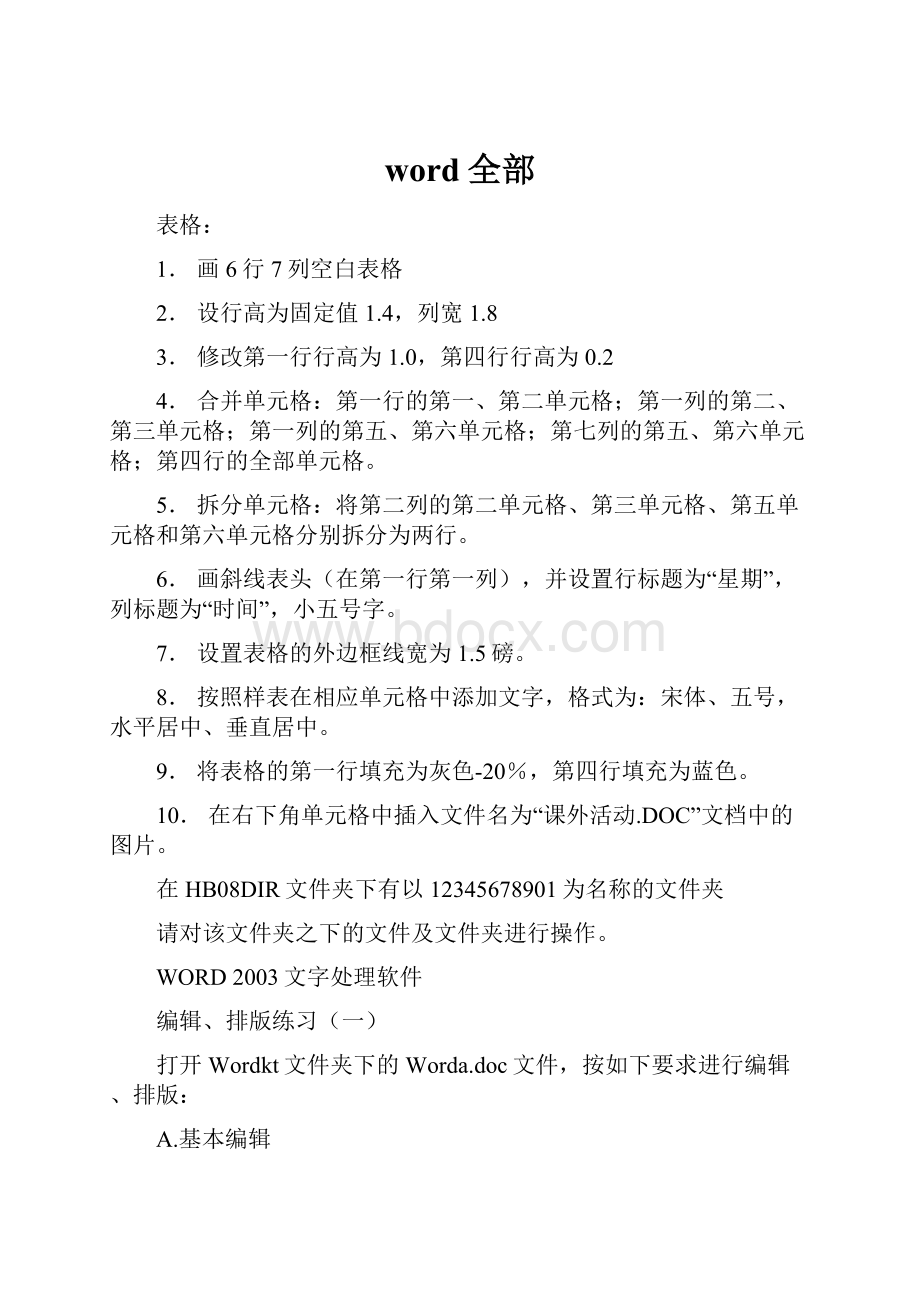
word全部
表格:
1.画6行7列空白表格
2.设行高为固定值1.4,列宽1.8
3.修改第一行行高为1.0,第四行行高为0.2
4.合并单元格:
第一行的第一、第二单元格;第一列的第二、第三单元格;第一列的第五、第六单元格;第七列的第五、第六单元格;第四行的全部单元格。
5.拆分单元格:
将第二列的第二单元格、第三单元格、第五单元格和第六单元格分别拆分为两行。
6.画斜线表头(在第一行第一列),并设置行标题为“星期”,列标题为“时间”,小五号字。
7.设置表格的外边框线宽为1.5磅。
8.按照样表在相应单元格中添加文字,格式为:
宋体、五号,水平居中、垂直居中。
9.将表格的第一行填充为灰色-20%,第四行填充为蓝色。
10.在右下角单元格中插入文件名为“课外活动.DOC”文档中的图片。
在HB08DIR文件夹下有以12345678901为名称的文件夹
请对该文件夹之下的文件及文件夹进行操作。
WORD2003文字处理软件
编辑、排版练习
(一)
打开Wordkt文件夹下的Worda.doc文件,按如下要求进行编辑、排版:
A.基本编辑
·在“例数字图像示例“前插入一空行。
(回车)
·将正文第一段”一幅图像(image)可以……”与第二段“图像是用各种观测系统……”位置互相调换。
(剪切,粘贴)
·将文中的半角括号“()”替换为文中全角括号“()”。
(“编辑”菜单——“替换”)
注:
✧全角和半角是针对英文字母、键盘符号和数字而言。
✧在半角状态下,一个字母占一个字节;
✧全角状态下,是一个字母占两个字节,也就是说与汉字一样。
✧输入法状态栏中的“月亮”就是半角字符。
可以通过shift+空格键相互切换。
✧全角的打出来是这样子的:
,。
“”:
!
。
半角的打出来是这样子的:
."":
!
.
所以全角看着清晰,半角都挤在一起。
B.排版
·页边距:
上、下为2.5厘米;左、右为2厘米;页眉、页脚距边界均为1.5厘米;纸张大小为16开。
(“文件”菜单——“页面设置”)
·页眉为“图像技术基础”,页脚为“第X页”(X表示当前页数);页眉、页脚均为楷体、五号、居中。
(页眉页脚的插入:
“视图”菜单——“页眉和页脚”;格式的修改同正文中文本格式的修改)
·将文章标题“第1章图像技术基础“设置为首行无缩进,居中,黑体、三号字,段前0.4行、段后0.4行。
(“格式”菜单——“段落”)
·小标题(1.1图像和像素)设置为首行无缩进,段前0.4行、段后0.4行,楷体、红色、小四号字。
·其余部分(除标题及小标题以外的部分)设置为首行缩进2字符,两端对齐,宋体、五号字。
将排版后的文件以原文件名存盘。
编辑、排版练习
(二)
打开Wordkt文件夹下的Wordb.doc文件,按如下要求进行编辑、排版:
A.基本编辑
·删除文中所有的空行。
·将“2.操作系统的形成过程”与“1.什么是操作系统”两部分内容调换顺序(包含小标题)。
·将文中“1.什么是操作系统”部分的内容中的“计算机”替换为英文“computer”。
B.排版
·页边距:
上、下为3厘米、左、右为2厘米;纸张大小为自定义,宽度为17厘米,高度为25厘米。
·设置页眉为“计算机文化基础”,字体为隶书、五号、首行无缩进、左对齐。
·将文章标题“中文操作系统WindowsXP”设置为首行无缩进,居中,黑体、三号字,段前0.5行、段后0.5行。
·小标题(1.什么是操作系统2.操作系统的形成过程)设置为首行无缩进,段前0.4行、段后0.4行,楷体、蓝色、小四号字。
·其佘部分(除标题及小标题以外的部分)设置为悬挂缩进2字符,两端对齐,宋体、五号字。
将排版后的文件以原文件名存盘。
编辑、排版练习(三)
打开Wordkt文件夹下的Wordc.doc文件,按如下要求进行编辑、排版:
A.基本编辑
·删除文中所有空行。
·将正文中“
(2)星型结构网络……整个网络瘫痪。
”与“
(1)总线型结构的网络……较为困难。
”位置互相调换,标题序号也同时更改。
·将文中的符号“●”替换为特殊符号“口”。
B.排版
·页边距:
上、下为3厘米;左、右为2厘米;页眉、页脚距边界均为1.5厘米;纸张大小为A4。
·页眉为“计算机网络基础”;页眉为楷体、红色、五号、首行无缩进、居中。
·将文章标题“计算机网络的分类”设置为首行无缩进,居中,黑体、三号字,并给标题添加蓝色1.5磅方框和灰色-20%(填充色)的底纹(应用范围为文字)。
·其佘部分(除标题以外的部分)设置为首行缩进2字符,左缩进和右缩进各1字符,两端对齐,宋体、五号字。
·将正文中“(3)环形网络……令牌环网(TokenRing)。
”分成两栏显示。
将排版后的文件以原文件名存盘。
编辑、排版练习(四)
打开Wordkt文件夹下的wordd.doc文件,按如下要求进行编辑、排版:
A.基本编辑
·将Wordkt文件夹下的Wordd1.doc文件的内容作为一个自然段插入到Wordd.doc文件的尾部。
·将文中的半角西文标点“,”替换为全角中文标点“,”。
B.排版
·页边距:
上、下、左、右均为2.5厘米;页眉、页脚距边界为1.5厘米;纸张大小为16开。
·页脚为“第X页”,X为页码;页脚为隶书,五号、居中。
·添加艺术字“雅鲁藏布大峡谷”作为文章标题,艺术效果为第四行第三种,字体隶书、32号字、环绕方式为上下型、相对于页面水平居中对齐。
(“绘图”工具栏——“插入艺术字”按钮;或:
“插入”菜单——“图片”——“艺术字”)
·将正文中的第一段分成两栏显示,中间有分隔线。
·设置正文中的第一段首字下沉,下沉行数3行,距正文0厘米。
(“格式”菜单——“首字下沉”)
·将正文中的第二段设置为首行缩进2字符,两端对齐,宋体、五号字。
将排版后的文件以原文件名存盘。
编辑、排版练习(五)
打开Wordkt文件夹下的Worde.doc文件,按如下要求进行编辑、排版:
A.基本编辑
·将Wordkt文件夹下的Wordel.txt文件的内容作为一个自然段插入到Worde.doc文件的尾部。
·将文中的半角西文标点“.”替换为全角中文标点“。
”。
B.排版
·页边距:
上、下为2.5厘米、左、右为2厘米;页眉、页脚距边界均为1.5厘米;纸张为自定义大小15X26厘米。
·设置页眉文字为“大瀑布”,字体为隶书、小五号、左对齐。
·添加艺术字“伊瓜苏瀑布”作为文章标题,艺术字效果为第一行第四种,字体楷体、32号字,上下型环绕,相对于页面水平居中对齐。
·其余部分(除标题以外的部分)设置为悬挂缩进2字符,两端对齐,宋体、五号字。
·将正文中的第一段分成两栏显示,第一栏宽度为12字符,第二栏宽度为15字符,中间有分隔线。
·设置正文中的第二段首字下沉,下沉行数4行,距正文0厘米。
将排版后的文件以原文件名存盘。
编辑、排版练习(六)
打开Wordkt文件夹下的wordf.doc文件,按如下要求进行编辑、排版:
A.基本编辑
·将正文最后一段删除。
·将文中的特殊符号“◆”删除。
B.排版
·页边距:
上、下为3厘米;左、右为2厘米;页眉、页脚距边界为1.5厘米;纸张为A4。
·设置页眉文字为“世界奇景”;字体为宋体、小五号、左对齐。
·在正文首部添加文字“黄石公园”作为文章标题,设置为首行无缩进,居中,黑体、三号字,段前0.5行、段后0.5行。
·其余部分(除标题以外的部分)设置为悬挂缩进2字符,两端对齐,宋体、小四号字,行间距为固定值20磅。
·在正文中的第二段添加0.5磅蓝色双线方框和灰色-10%(填充色)的底纹(应用范围为文字)。
将排版后的文件以原文件名存盘。
表格操作练习
(一)
建立一新文档,制作一个4行6列的表格,并按如下要求调整表格:
(“表格”菜单——“插入”——“表格”;或“常用”工具栏——“插入表格”按钮)
·第1列列宽3厘米,其佘列宽为1.5厘米;所有行高为固定值1厘米;整个表格水平居中。
(选中表格——“表格”菜单——“表格属性”)
·按Wordkt文件夹下的“bga样图.jpg”所示样式合并单元格。
(“表格和边框”工具栏;或“表格”菜单——“合并单元格”)
·表格的外边框为“0.5磅双线”,内部为0.5磅实线。
(“表格和边框”工具栏;或“格式”菜单——“边框与底纹”)
·将表格第一行的底纹设置为“浅黄”。
(“表格和边框”工具栏;或“格式”菜单——“边框与底纹”)
·在表格第四行第一列的单元格中插入一个1行2列的表格,其中该嵌套表格行高为固定值0.6厘米。
(1.“表格”菜单——“插入”——“表格”;2.选中表格——“表格”菜单——“表格属性”)
·设置外部表格的单元格对齐方式为中部居中。
最后将文档以文件名“bga.doc”另存到Wordkt文件夹中。
表格操作练习
(二)
打开Wordkt文件夹下的bgb.doc文件,按如下要求进行操作;
·绘制斜线表头(样式1),并填写行标题:
科目、列标题:
姓名,要求标题文字为六号字;增加“总分”列。
·表格中的文字水平居中、垂直居中对齐。
·表格的外边框为0.5磅双线、内边为0.5磅实线,内外边框均为蓝色;
·第一行、第二至五列单元格底纹填充为“浅绿色”。
最后将此文档以原文件名存盘。
表格操作练习(三)
建立一新文档,在文档中插入Wordkt文件夹下的“bgc.txt”文件中的内容,并按如下要求绘制表格:
·将插入到文档中的内容按“制表符”转换为一个7行4列的表格;(选中全部内容——“表格”菜单——“转换”——“文本转换成表格”)
·调整表格列宽为固定值3厘米、行高为固定值2厘米、调整表格位置水平居中、设置表格中单元格属性为水平和垂直居中。
·表格的外边框为“0.5磅双线”。
·将表格第一行的底纹设置为“浅黄”。
最后将此文档以文件名“bgc.doc”另存到Wordkt文件夹中。
表格操作练习(四)
打开Wordkt文件夹下的bgd.doc文件,参照下图对表格进行修改。
·绘制斜线表头,样式一,行标题为“姓名”,列标题为“成绩”,字体六号。
·在表格最后插入一行,并计算各学生总分(使用公式计算,表格-->公式-->SUM())。
·表格外边框为0.5磅双直线,第一行、第一列底纹图案样式为添加底纹-10%灰色。
·表格中的文字水平居中、垂直居中。
最后将此文档以原文件名存盘。
表格操作练习(五)
打开Wordkt文件夹下的bge.doc文件,参照下图对表格进行修改。
·使用表格自动套用格式中的“流行型”调整表格。
·表格外边框为0.5磅双直线,其余为0.5磅实线。
·在表格最后插入一列,并计算各学生总成绩(使用公式计算,表格-->公式-->SUM())。
·表格中的文字水平居中、垂直居中。
最后将此文档以原文件名存盘。
表格操作练习(六)
打开Wordkt文件夹下的bgf.doc文件,按如下要求调整表格:
·第1列和第5列的列宽为3厘米,其余列宽为2厘米。
·所有行高为固定值1.5厘米。
·按下图样式合并单元格,并添加斜线表头。
·绘制0.5磅蓝色双线边框,其余为0.5磅单线,第一列底纹设置为绿色。
最后将此文档以原文件名存盘。
图文操作练习
(一)
打开Wordkt文件夹下的Worda.doc文件
·在文章的最后插入Wordkt文件夹下的图片“A1.gif”和“A2.gif”,设置图片的宽度、高度均为4厘米。
·将两张图片垂直顶端对齐(先要改图片的显示方式为浮于文字上方),并组合,设置环绕方式为“上下型”,相对于页面水平居中,垂直对齐的绝对位置为段落下侧0厘米。
将排版后的文件以原文件名存盘。
图文操作练习
(二)
打开Wordkt文件夹下的Wordb.doc文件
·在文章中插入Wordkt文件夹下的图片文件“b1.jpg”,将图片宽度、高度均设置为3厘米并在图片的下面添加图注(使用文本框)“用户和操作系统关系示意图”,图注的字体为小五号黑体,文字水平居中,内部边距为0厘米,无线条色。
·将图片和其图注水平居中对齐并组合。
将组合后的图形文字环绕方式设置为“四周型”,图形的位置:
水平距页边距右侧“8厘米”,垂直距页边距下侧“5.5厘米”。
将排版后的文件以原文件名存盘。
图文操作练习(三)
打开Wordkt文件夹下的Wordc.doc文件
·在文章中插入Wordkt文件夹下的图片“C1.gif”,将其图片宽度、高度均设置为4厘米,并在图像的下面添加图注(使用文本框)“环形网络”,图注的字体为五号黑体,文字水平居中,内部边距均为0厘米,无线条色。
·将插入的图片和其图注水平居中对齐并组合。
将组合后的图形文字环绕方式设置为“四周型”,图形的位置:
水平距页边距右侧10厘米,垂直距页边距下侧9厘米。
将排版后的文件以原文件名存盘。
图文操作练习(四)
打开Wordkt文件夹下的Wordd.doc文件
·在文章中插入Wordkt文件夹下的图片文件“D1.jpg”,将其图片大小设置为原尺寸的50%。
·设置图片环绕方式为四周型,位置如下图所示。
将排版后的文件以原文件名存盘。
图文操作练习(五)
打开Wordkt文件夹下的Worde.doc文件
·在文章中插入Wordkt文件夹下的图片文件“E1.jpg”,将其图片大小设置为原始尺寸的30%,并在图片的下面添加图注(使用文本框)“伊瓜苏瀑布”,图注的字体为小五号宋体,文字水平居中,内部边距均为0厘米,无线条色。
·将图片和其图注水平对齐并组合。
将组合后的图形文字环绕方式设置为“四周型”,大小为高4.4厘米、宽为4.6厘米,图形的位置:
水平距页面居中,垂直绝对位置距页面下侧11厘米。
将排版后的文件以原文件名存盘。
图文操作练习(六)
打开Wordkt文件夹下的Wordf.doc文件
·在文章中插入Wordkt文件夹下的图片文件“f1.jpg”,将图片设置为原尺寸2倍,并在图片下面添加图注(使用文本框)“黄石公园”,图注的字体为小五号仿宋体,文字水平居中,文本框高度0.6厘米,宽度为1.6厘米,无线条色,内部边距局为0厘米。
·将图片与图注水平对齐并组合,将组合后的图形文字环绕方式为四周型,组合后对象大小设置为高度4.95厘米,宽度4.4厘米;图形的位置:
水平距页面居中,垂直距页边距下侧8.2厘米。
将排版后的文件以原文件名存盘。
- 配套讲稿:
如PPT文件的首页显示word图标,表示该PPT已包含配套word讲稿。双击word图标可打开word文档。
- 特殊限制:
部分文档作品中含有的国旗、国徽等图片,仅作为作品整体效果示例展示,禁止商用。设计者仅对作品中独创性部分享有著作权。
- 关 键 词:
- word 全部
 冰豆网所有资源均是用户自行上传分享,仅供网友学习交流,未经上传用户书面授权,请勿作他用。
冰豆网所有资源均是用户自行上传分享,仅供网友学习交流,未经上传用户书面授权,请勿作他用。


 1212中级汽车维修工考试试题三.docx
1212中级汽车维修工考试试题三.docx
